はじめに
このドキュメントでは、vManage機能テンプレートを使用してTLOC拡張機能を設定する方法について説明します。
前提条件
要件
次の項目に関する知識があることが推奨されます。
- vManage機能テンプレートの使用
- vEdgeデバイス2台がvManage上で正常にオンボーディングされていること
使用するコンポーネント
このドキュメントの情報は、次のソフトウェアとハードウェアのバージョンに基づいています。
- Cisco vManageバージョン20.6.3
- vEdge 20.6.3
このドキュメントの情報は、特定のラボ環境にあるデバイスに基づいて作成されました。このドキュメントで使用するすべてのデバイスは、クリアな(デフォルト)設定で作業を開始しています。本稼働中のネットワークでは、各コマンドによって起こる可能性がある影響を十分確認してください。
ネットワーク図
 Network Topology
Network Topology
コンフィギュレーション
このドキュメントでは、残りの機能テンプレートがすでに設定されていることを前提としています。同じ機能テンプレートワークフローがCisco IOS® XE SD-WANデバイスに適用されます。
vEdgeデバイステンプレートに適用する機能テンプレートを4つ作成します。
VPN機能テンプレート
この機能テンプレートには、VPN 0、VPNインターフェイスイーサネット(プライマリWAN接続)、VPNインターフェイスイーサネット(トンネル/NoTlocExt)、およびVPNインターフェイスイーサネット(TlocExt/NoTunnel)が含まれます。
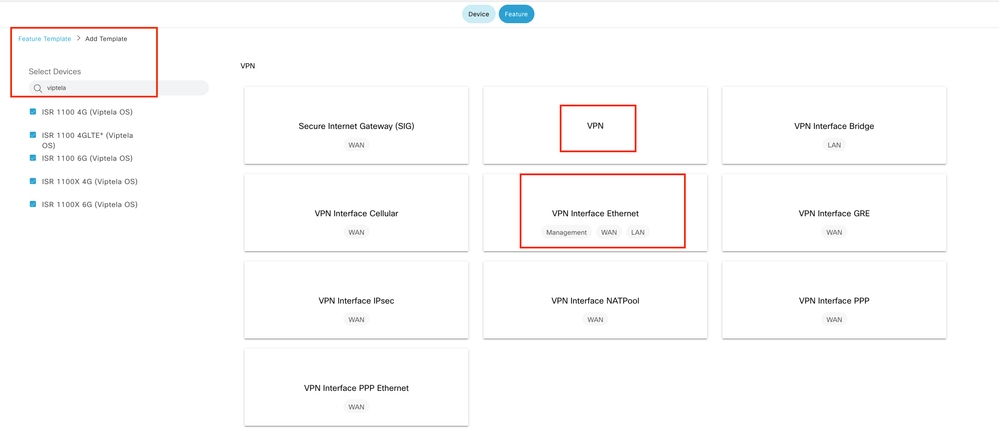 VPN機能テンプレート
VPN機能テンプレート
フィーチャテンプレートの作成手順:
1. VPN 0:基本設定セクションでトランスポートVPNの特定のデバイス値を選択し、DNSセクションでDNSサーバアドレスを追加します。
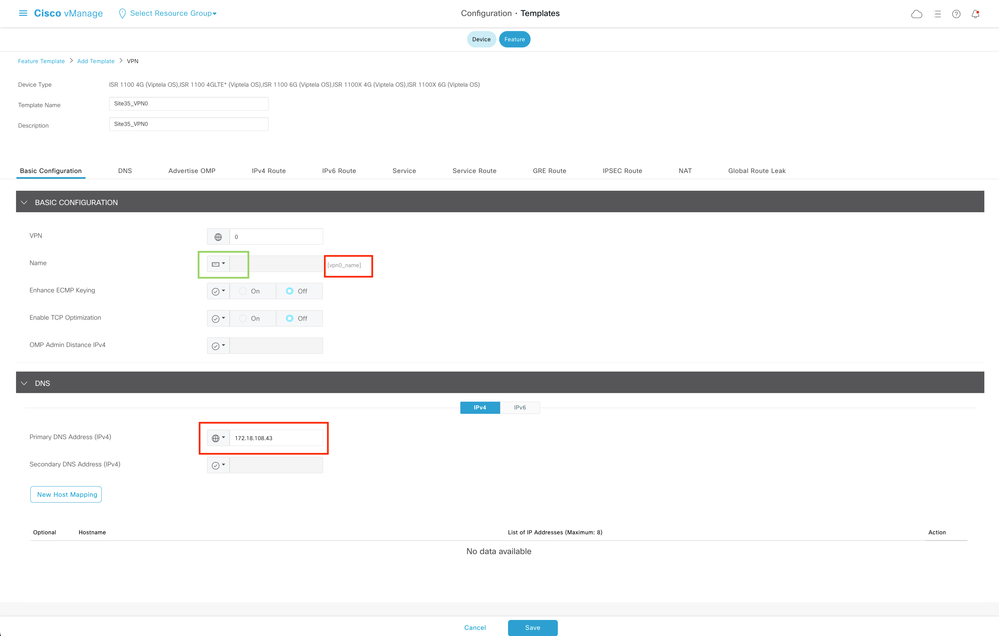 VPN 0機能テンプレートの基本設定
VPN 0機能テンプレートの基本設定
IPv4ルートセクションで、2つのネクストホップアドレス(プライマリWANとTLOC-EXT)の特定のデバイス値を持つプレフィックスを追加します。
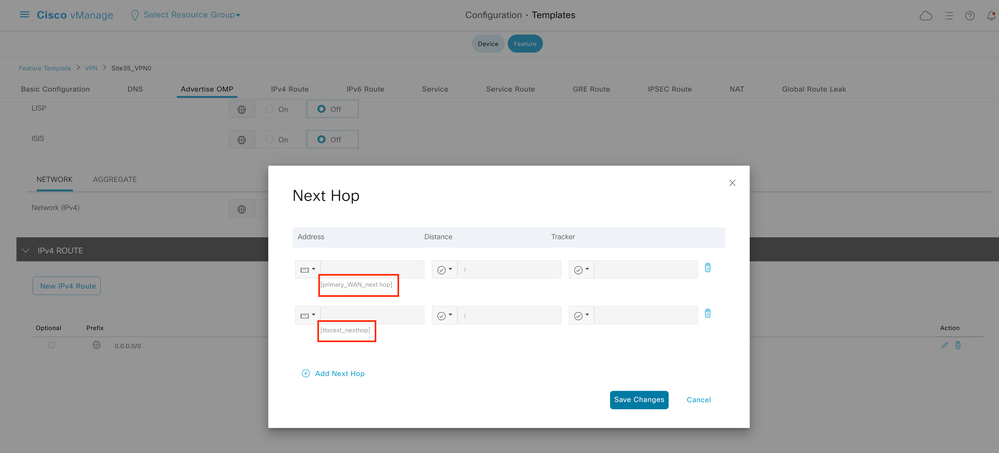 VPN 0機能テンプレートIPv4ルート
VPN 0機能テンプレートIPv4ルート
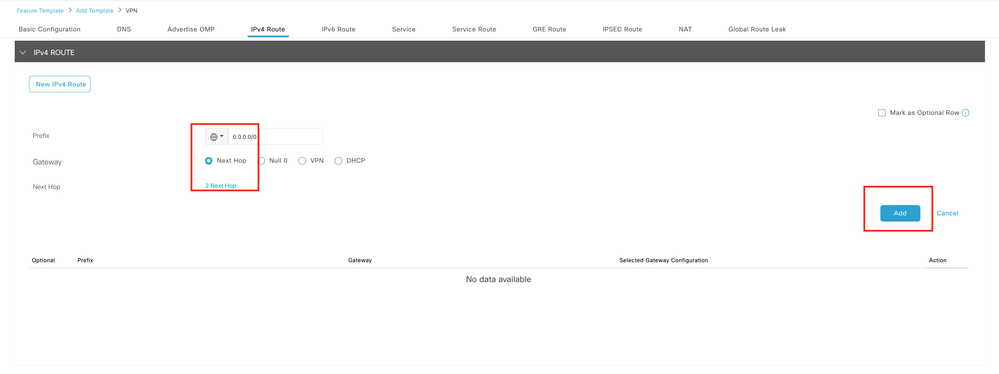 VPN 0機能テンプレートIPv4ルートネクストホップ
VPN 0機能テンプレートIPv4ルートネクストホップ
2. VPNインターフェイスイーサネット(プライマリWAN接続):インターフェイスがno shutdown状態であることを確認します。インターフェイス名、説明、およびIPアドレスの特定のデバイス値を選択します。
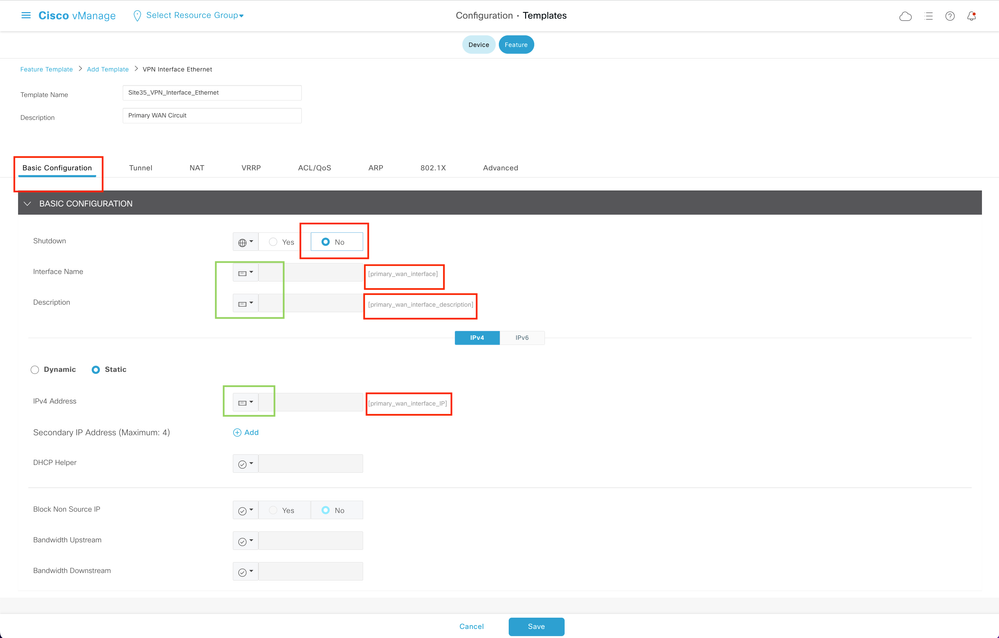 プライマリWANインターフェイス機能テンプレートの基本設定
プライマリWANインターフェイス機能テンプレートの基本設定
トンネルインターフェイスがONに設定されていることを確認します。Primary WAN Colorの特定のデバイス値を選択します。
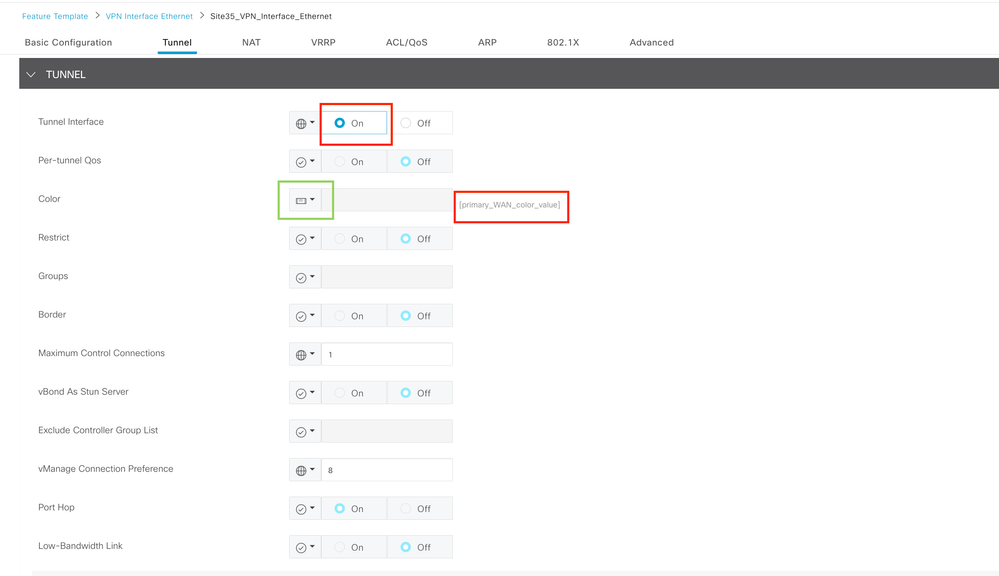 VPN 0機能テンプレートトンネルインターフェイス
VPN 0機能テンプレートトンネルインターフェイス
パブリックWANインターフェイスでNATがONに設定されていることを確認します。
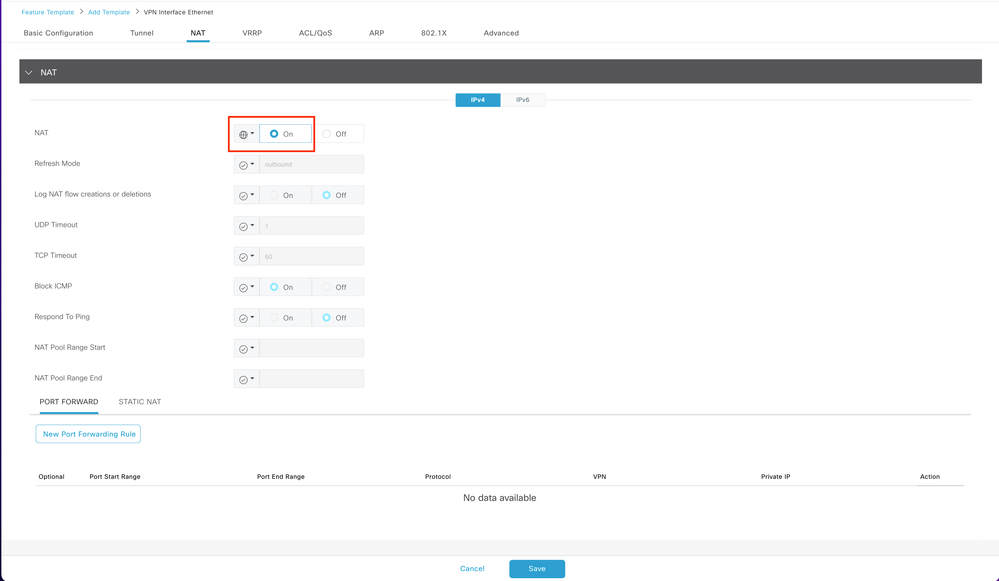 VPN 0インターフェイステンプレートNAT
VPN 0インターフェイステンプレートNAT
3. VPNインターフェイスイーサネット(TLOC-EXT/NOトンネルインターフェイス):TLOC-Extインターフェイスがno shutdown状態であることを確認します。インターフェイス、説明、およびIPアドレスの特定のデバイス値を選択します。トンネルインターフェイスがOffに設定されていることを確認します。
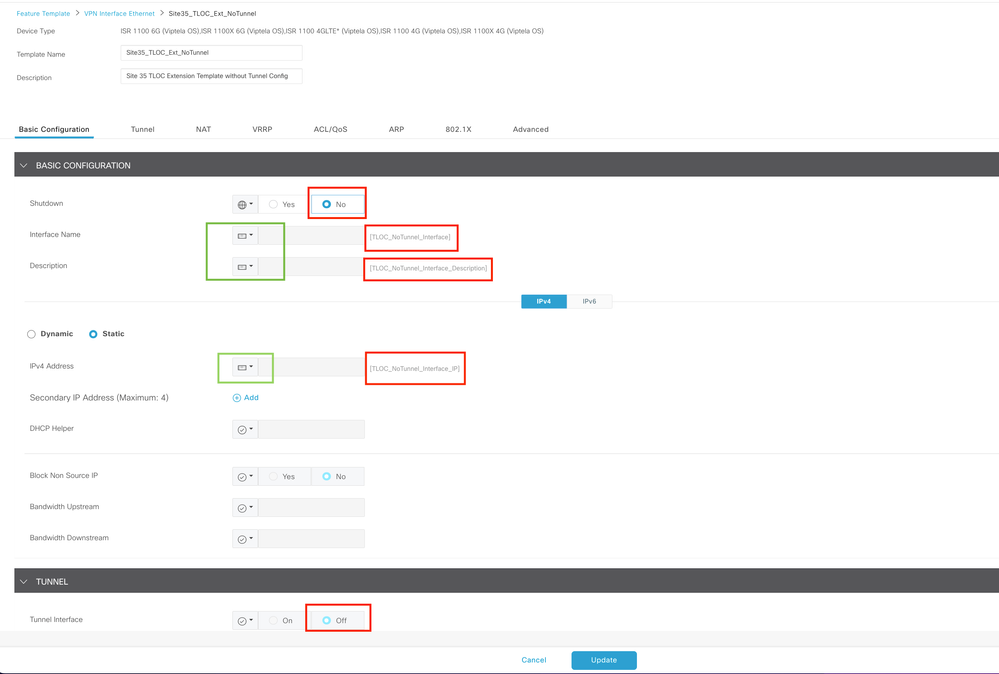 TLOC-EXT/NOトンネルインターフェイス基本設定
TLOC-EXT/NOトンネルインターフェイス基本設定
詳細セクションにTLOC-Extインターフェイスを追加します。
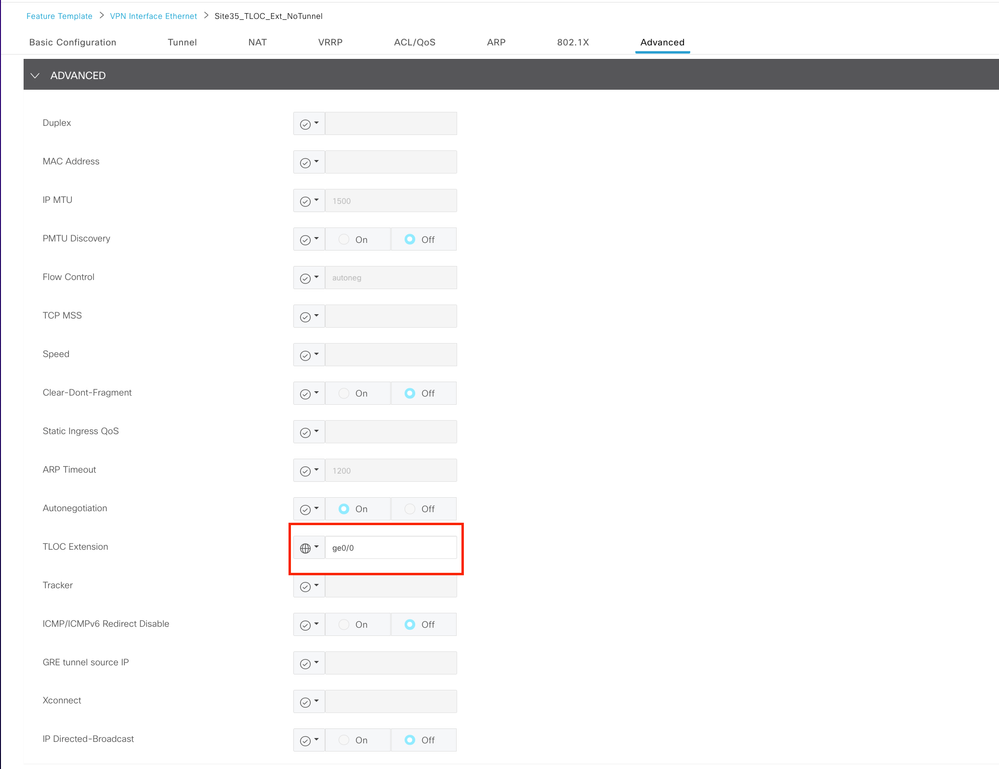 TLOC-Extインターフェイス
TLOC-Extインターフェイス
4. VPNインターフェイスイーサネット(トンネルインターフェイス/非Tloc-ext):インターフェイスがno shutdown状態であることを確認します。インターフェイス、説明、およびIPアドレスの特定のデバイス値を選択します。
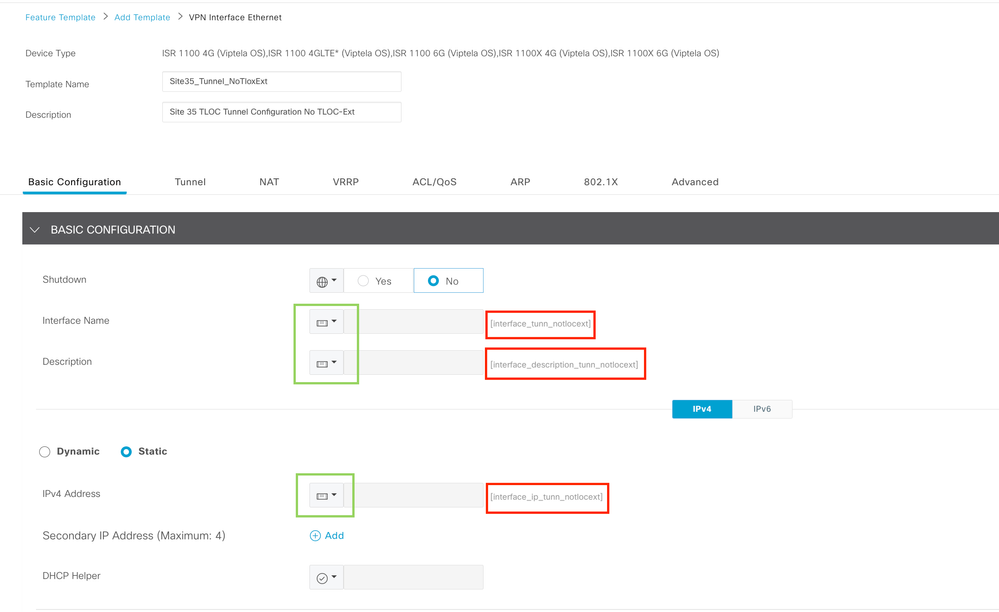 トンネルインターフェイス/非Tloc-ext基本設定
トンネルインターフェイス/非Tloc-ext基本設定
トンネルインターフェイスがONに設定されていることを確認します。次の手順で、Tloc-Extの色に特定のデバイス値を選択します。
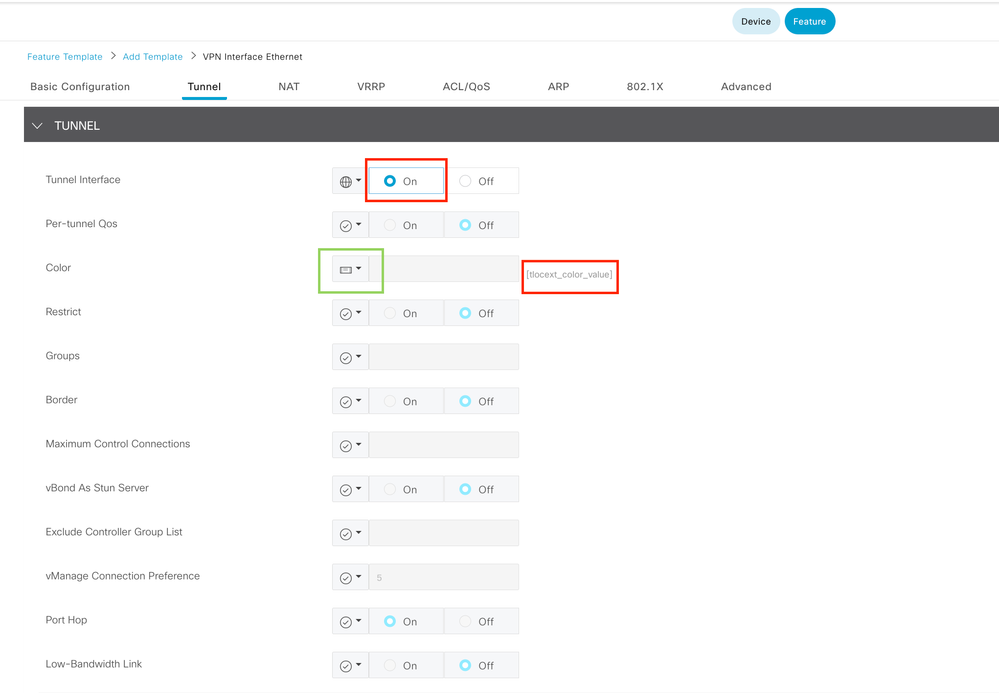 トンネルインターフェイス
トンネルインターフェイス
デバイステンプレート
デバイステンプレートを作成する手順:
1.機能テンプレートからデバイステンプレートを作成します。
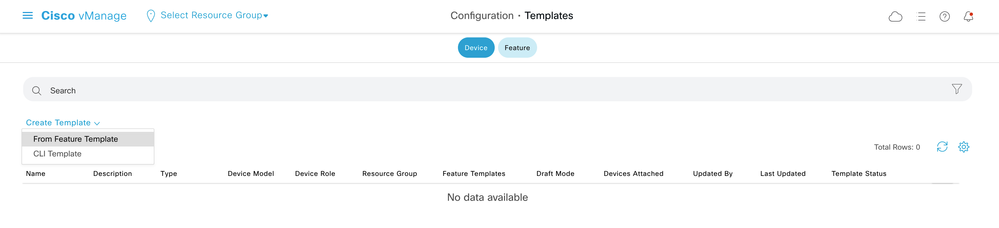 機能テンプレートからのデバイステンプレート
機能テンプレートからのデバイステンプレート
2. 必要な機能テンプレートをすべて入力します。
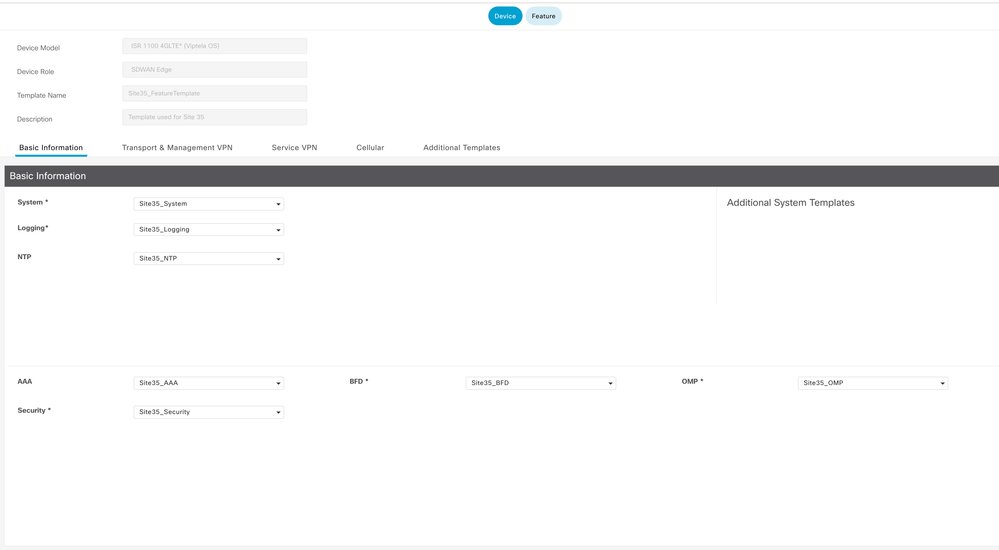 デバイステンプレートの詳細と機能テンプレートの基本設定
デバイステンプレートの詳細と機能テンプレートの基本設定
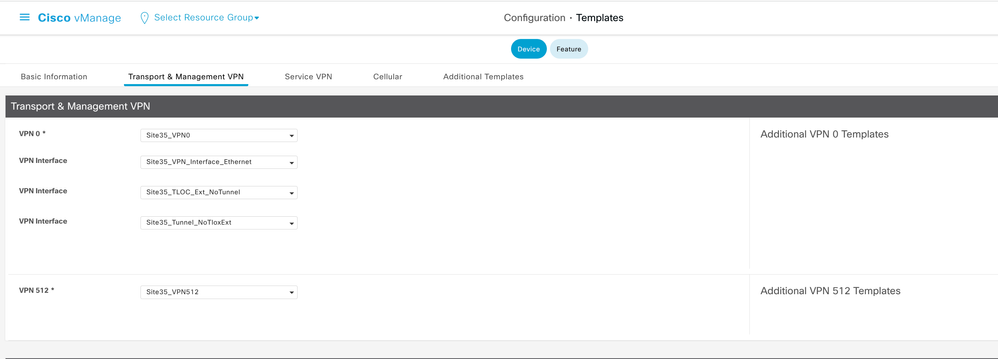 デバイステンプレートの詳細と機能テンプレートのトランスポートと管理
デバイステンプレートの詳細と機能テンプレートのトランスポートと管理
3. デバイステンプレートに両方のデバイスを接続します。
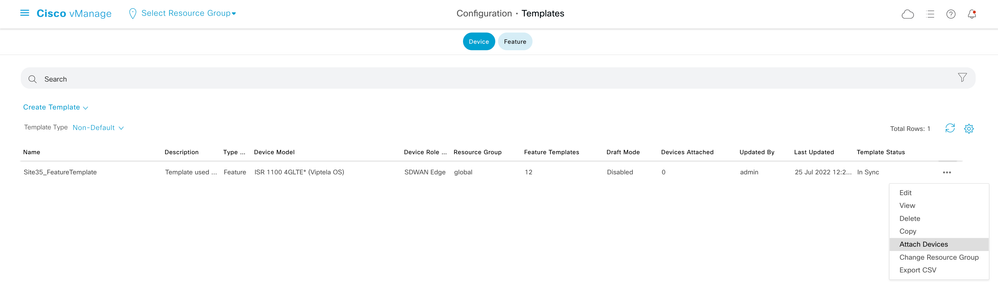 テンプレートへのデバイスの接続
テンプレートへのデバイスの接続
4. 両方のデバイスを「available devices」から「selected devices」タブに移動します。
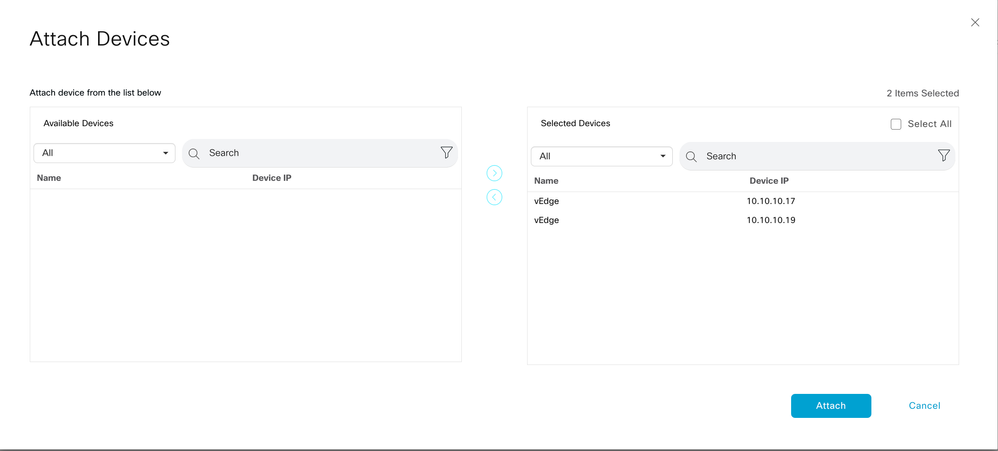 使用可能なデバイスを選択したデバイスに移動
使用可能なデバイスを選択したデバイスに移動
5. 両方のデバイスに必要なすべての詳細を入力します。
サイト35_vEdge1
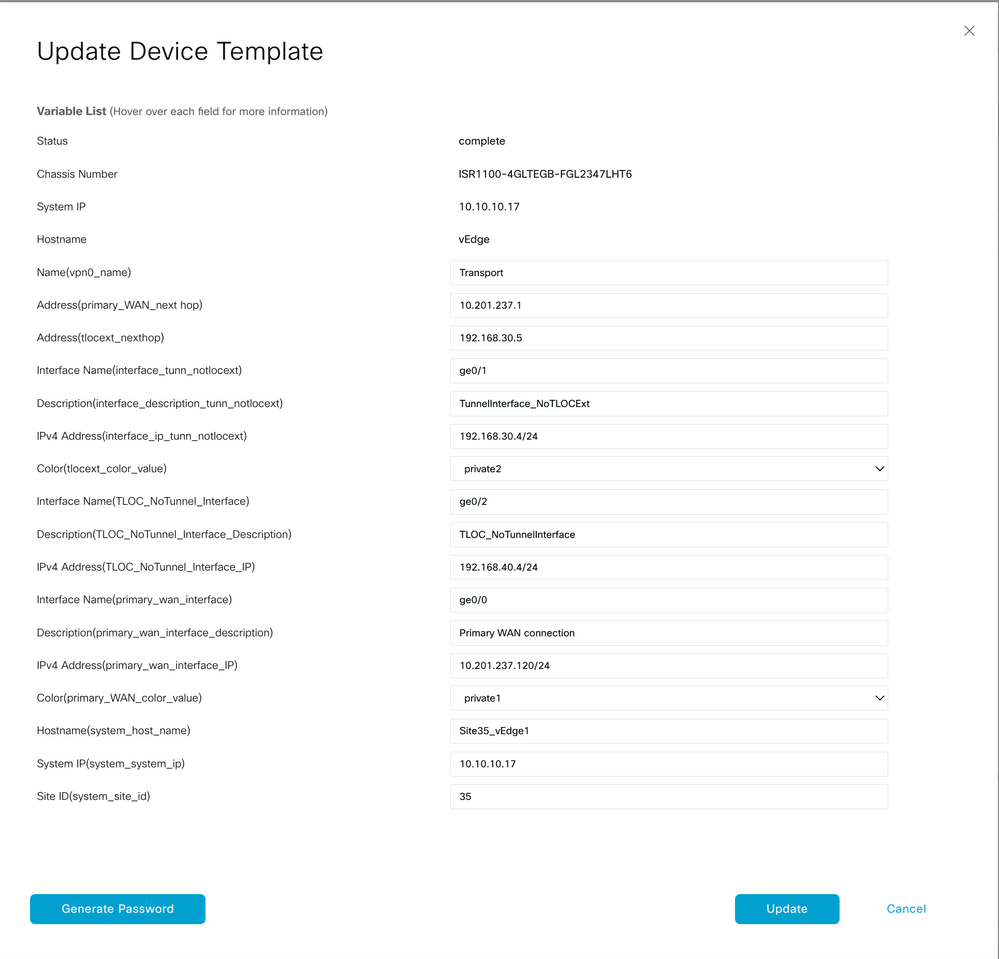 値の更新1
値の更新1
サイト35_vEdge2
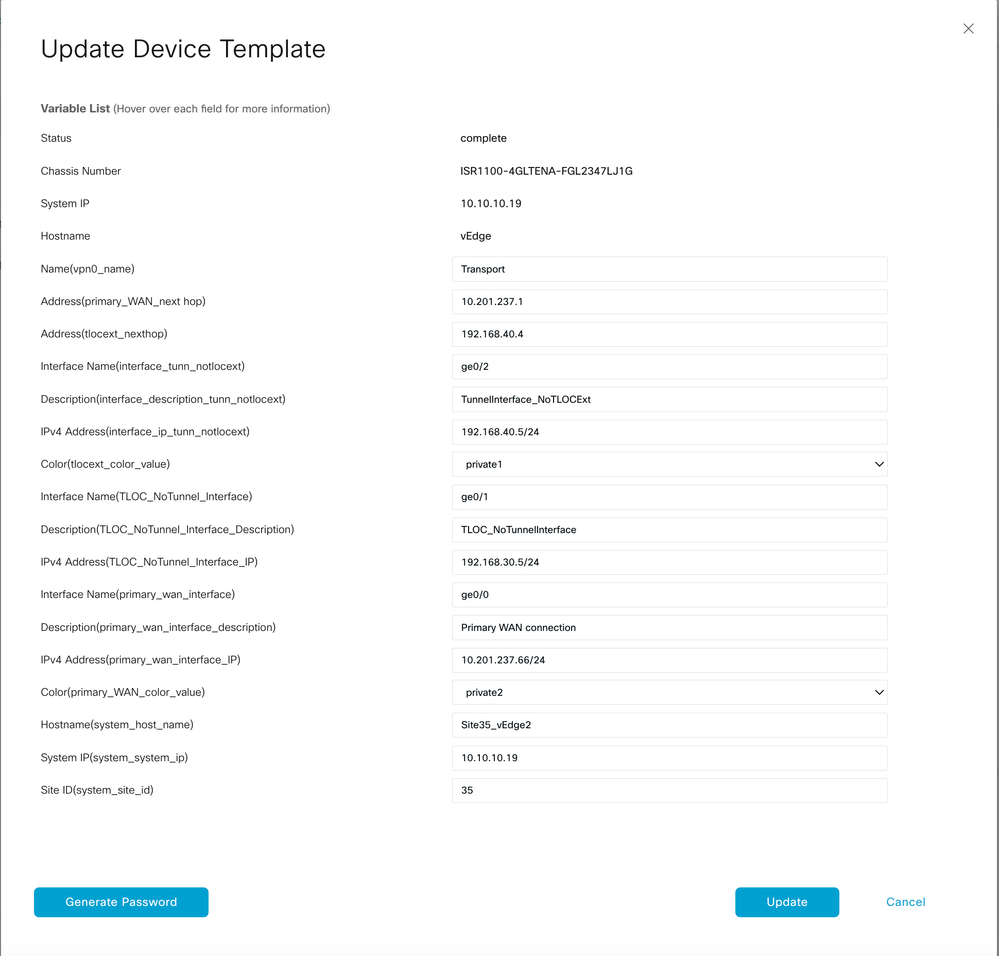 値の更新2
値の更新2
6. 選択した値が次のデバイスを対象としていることを確認します。
サイト35_vEdge1
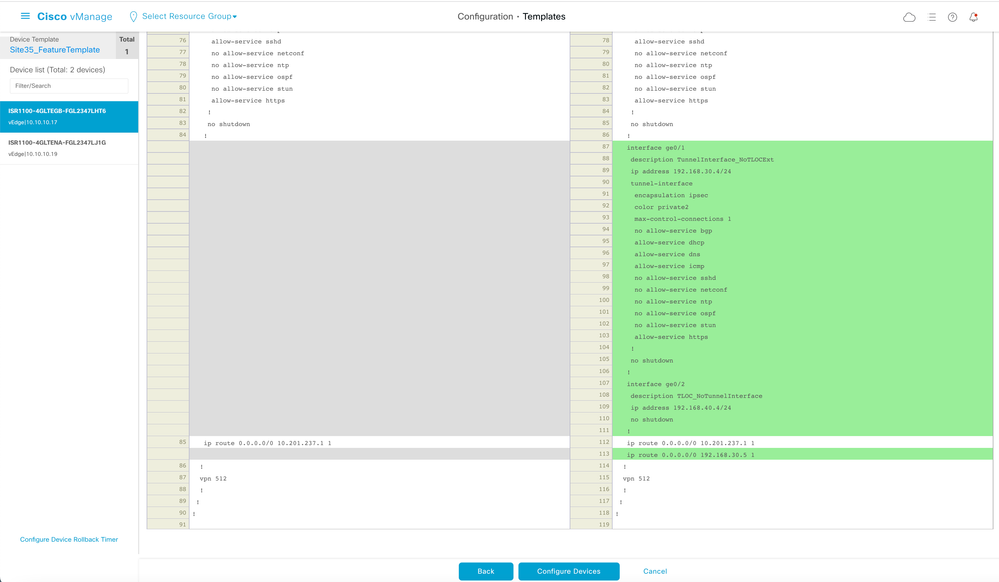 設定プレビュー1
設定プレビュー1
サイト35_vEdge2
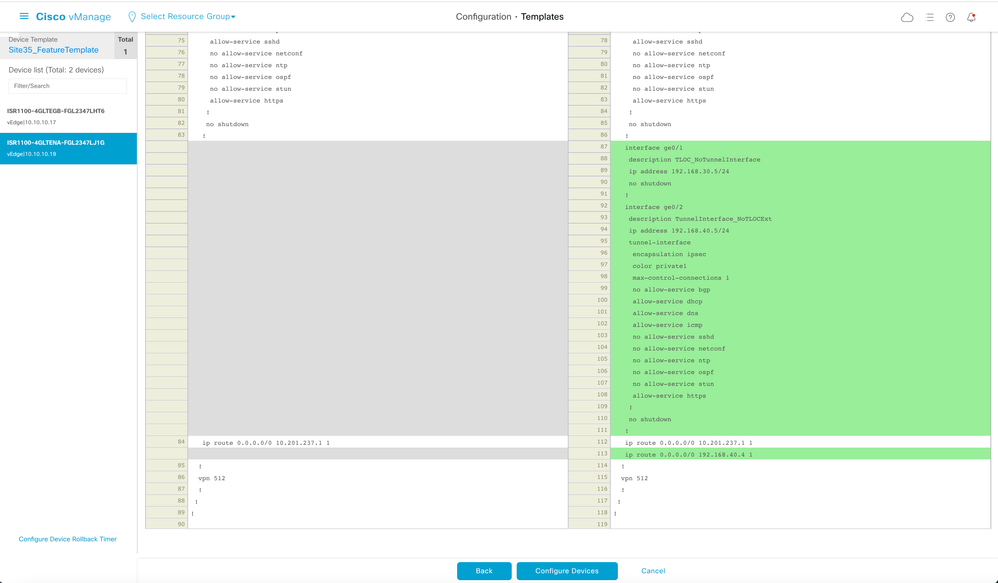 設定プレビュー2
設定プレビュー2
6. 最後に、次の設定をデバイスにプッシュします。
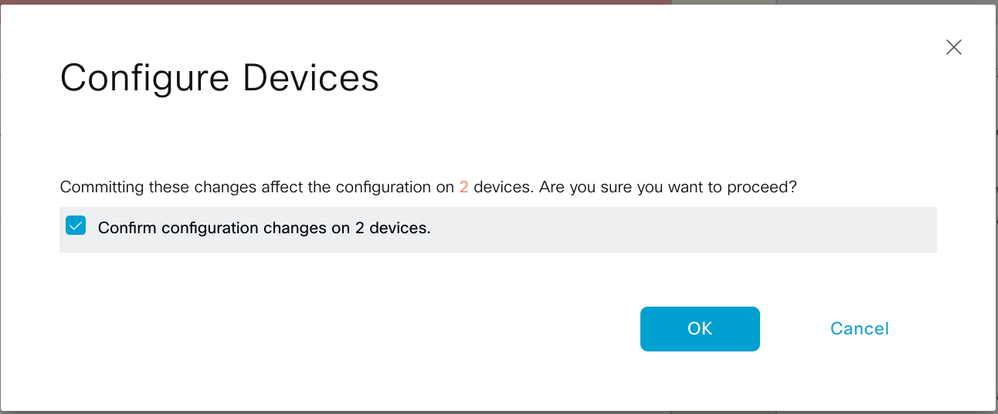 設定の確認
設定の確認
次の出力は、テンプレートが正常にプッシュされた後のvpn 0の実行コンフィギュレーションをキャプチャしたものです。
サイト35_vEdge1
Site35_vEdge1# show run vpn 0
vpn 0
interface ge0/0
ip address 10.201.237.120/24
ipv6 dhcp-client
nat
!
tunnel-interface
encapsulation ipsec
color private1
max-control-connections 1
no allow-service bgp
allow-service dhcp
allow-service dns
allow-service icmp
allow-service sshd
no allow-service netconf
no allow-service ntp
no allow-service ospf
no allow-service stun
allow-service https
!
no shutdown
!
interface ge0/1
description TunnelInterface_NoTLOCExt
ip address 192.168.30.4/24
tunnel-interface
encapsulation ipsec
color private2
max-control-connections 1
no allow-service bgp
allow-service dhcp
allow-service dns
allow-service icmp
no allow-service sshd
no allow-service netconf
no allow-service ntp
no allow-service ospf
no allow-service stun
allow-service https
!
no shutdown
!
interface ge0/2
description TLOC_NoTunnelInterface
ip address 192.168.40.4/24
tloc-extension ge0/0
no shutdown
!
ip route 0.0.0.0/0 10.201.237.1
ip route 0.0.0.0/0 192.168.30.5
!
Site35_vEdge1#
サイト35_vEdge2
Site35_vEdge2#
Site35_vEdge2#
Site35_vEdge2#
Site35_vEdge2# sh run vpn 0
vpn 0
interface ge0/0
ip address 10.201.237.66/24
ipv6 dhcp-client
nat
!
tunnel-interface
encapsulation ipsec
color private2
max-control-connections 1
no allow-service bgp
allow-service dhcp
allow-service dns
allow-service icmp
allow-service sshd
no allow-service netconf
no allow-service ntp
no allow-service ospf
no allow-service stun
allow-service https
!
no shutdown
!
interface ge0/1
description TLOC_NoTunnelInterface
ip address 192.168.30.5/24
tloc-extension ge0/0
no shutdown
!
interface ge0/2
description TunnelInterface_NoTLOCExt
ip address 192.168.40.5/24
tunnel-interface
encapsulation ipsec
color private1
max-control-connections 1
no allow-service bgp
allow-service dhcp
allow-service dns
allow-service icmp
no allow-service sshd
no allow-service netconf
no allow-service ntp
no allow-service ospf
no allow-service stun
allow-service https
!
no shutdown
!
ip route 0.0.0.0/0 10.201.237.1
ip route 0.0.0.0/0 192.168.40.4
!
Site35_vEdge2#
検証
1. テンプレートが両方のデバイスに正常に接続されていること。
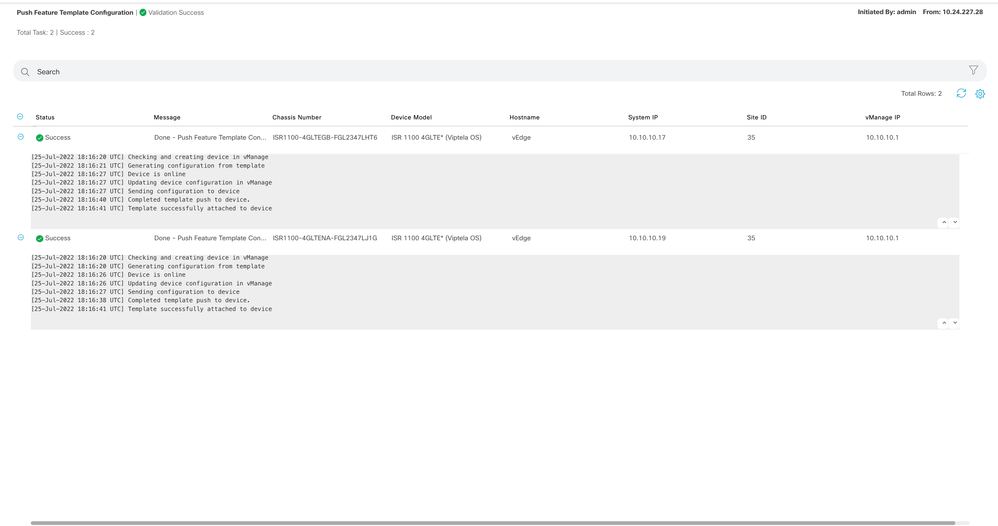 テンプレートプッシュの成功
テンプレートプッシュの成功
2. プライマリWANおよびTLOC-Extインターフェイスを介したコントロール接続が確立されます。
 コントロール接続の検証1
コントロール接続の検証1
 コントロール接続の検証2
コントロール接続の検証2
使用例
ローカルサイトの設計に応じて、L2またはL3 TLOC拡張を使用してTLOC拡張を実装することもできます。
1. L2 TLOC内線番号:これらの内線番号は、同じブロードキャストドメイン内または同じサブネット内にあります。
2. L3 TLOC拡張:これらの拡張はL3デバイスで区切られ、任意のルーティングプロトコルを実行できます(Cisco IOSXE SD-WANデバイスでのみサポートされます)。
制限事項
● TLOCおよびTLOC拡張インターフェイスは、L3ルーテッドインターフェイスでのみサポートされます。L2スイッチポート/SVIは、WAN/トンネルインターフェイスとしては使用できず、サービス側でのみ使用できます。
● LTEは、WANエッジルータ間のTLOC拡張インターフェイスとしても使用されません。
● L3 TLOC拡張は、Cisco IOSXE SD-WANルータでのみサポートされ、vEdgeルータではサポートされません。
● TLOC拡張は、ループバックトンネルインターフェイスにバインドされたトランスポートインターフェイスでは機能しません。
関連情報

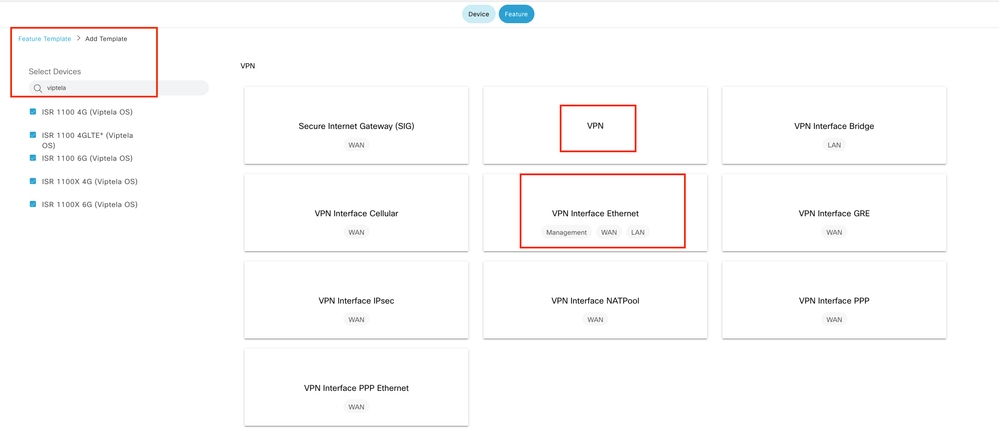
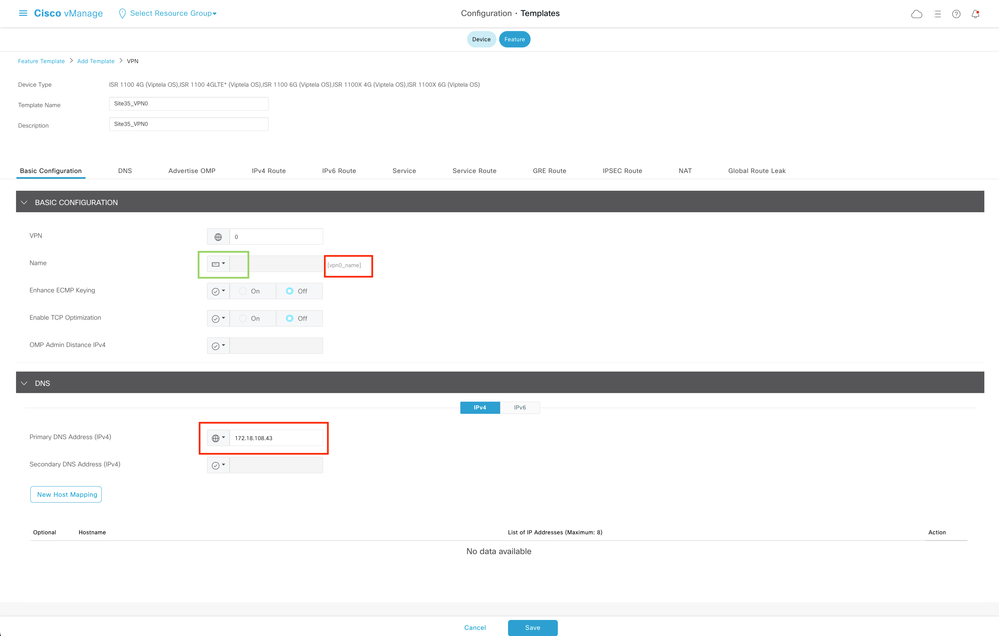
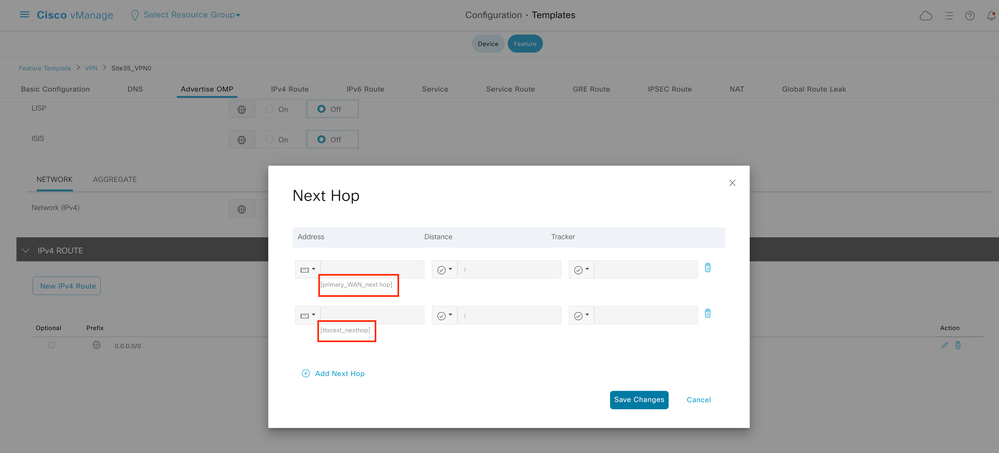
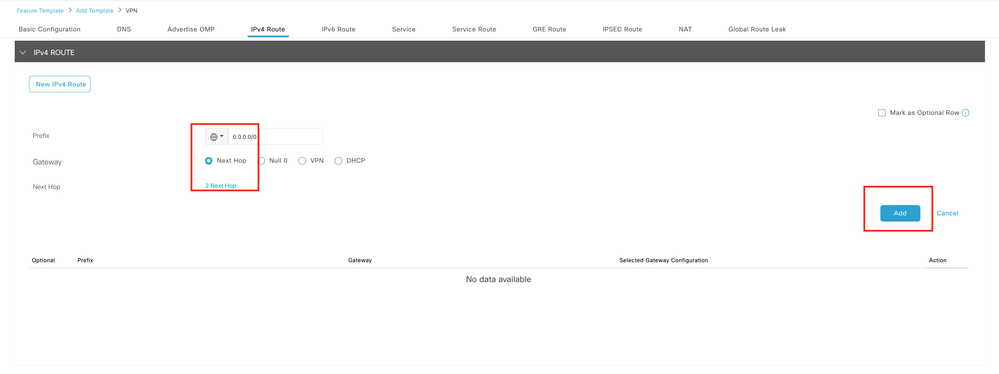
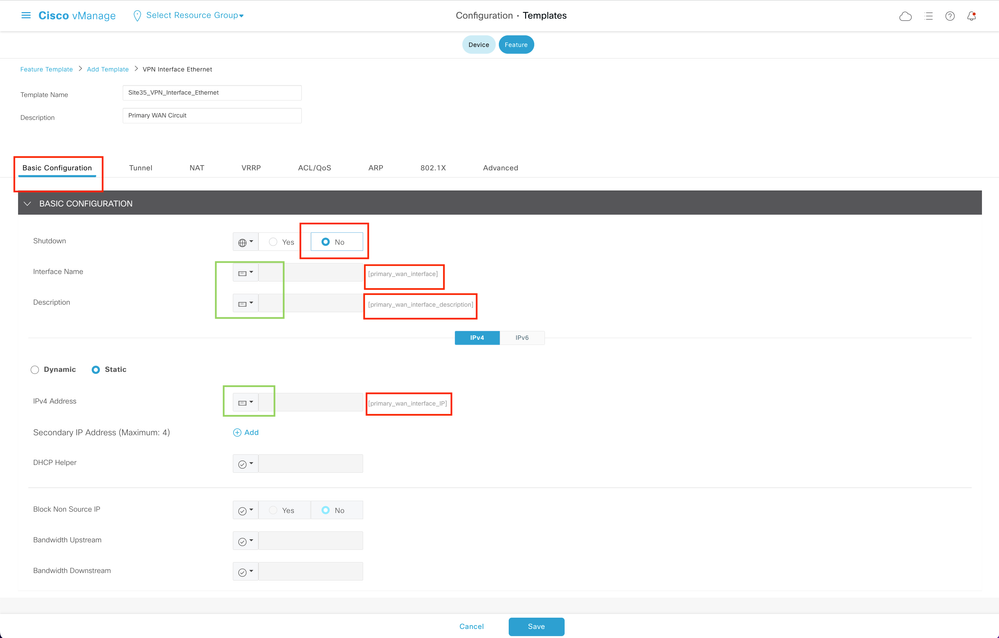
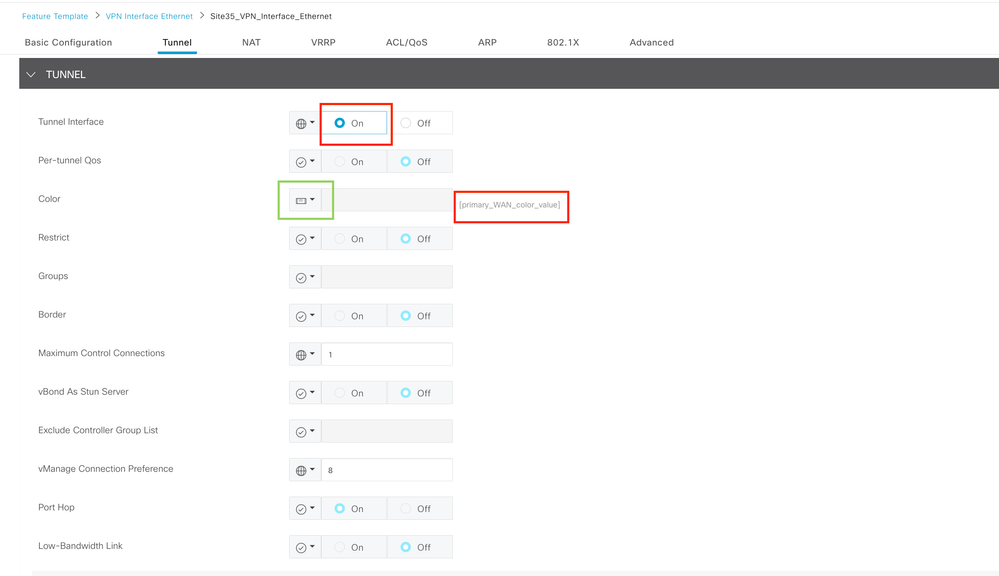
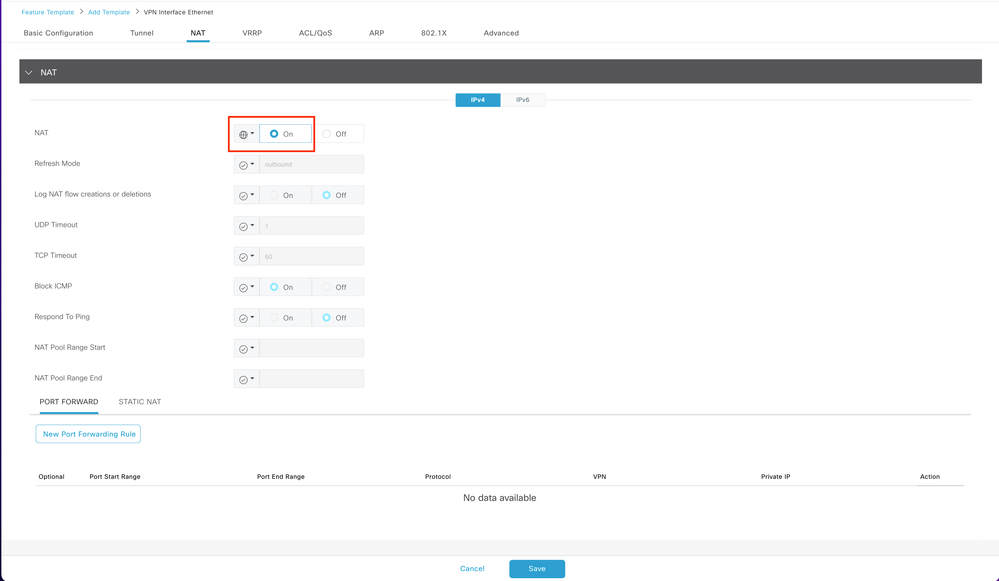
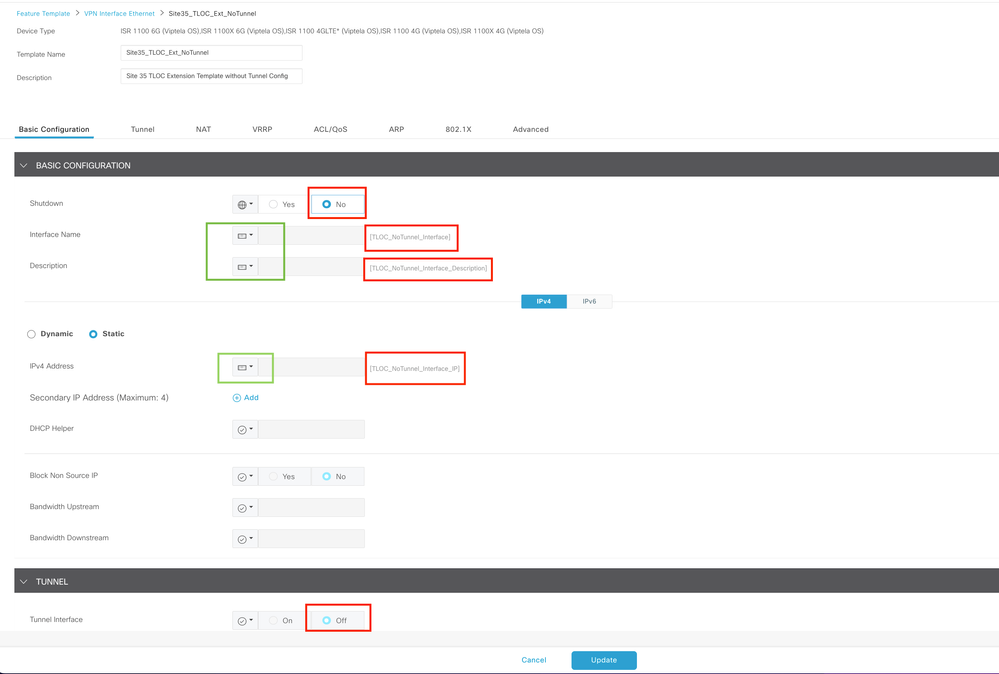
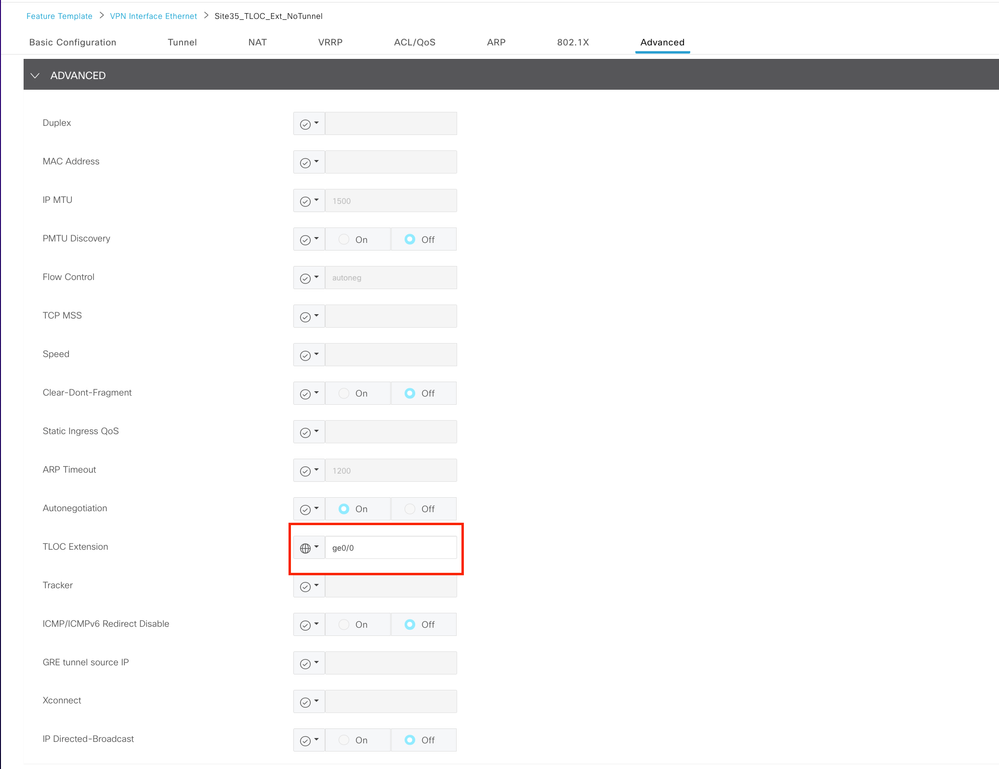
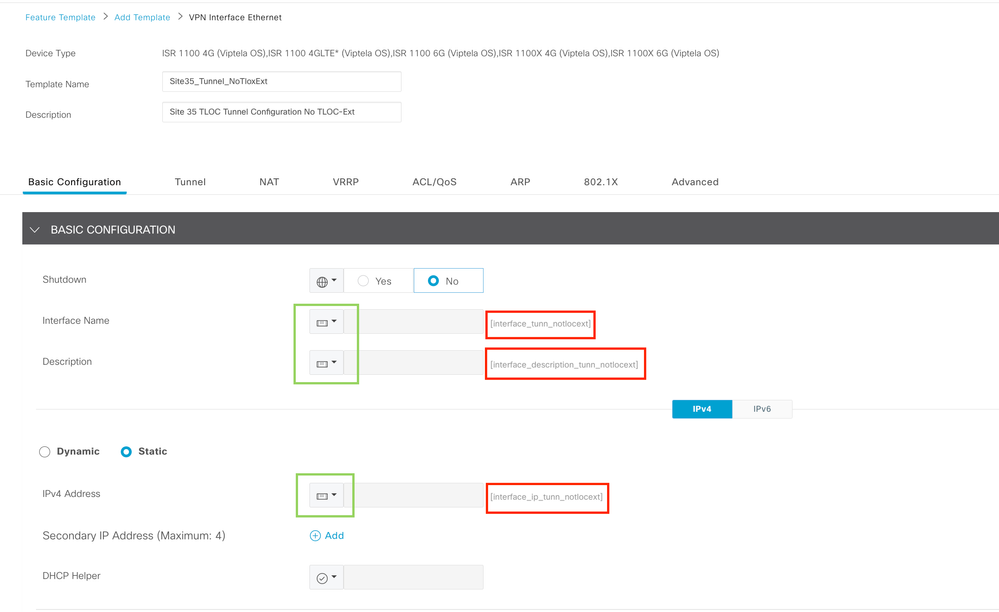
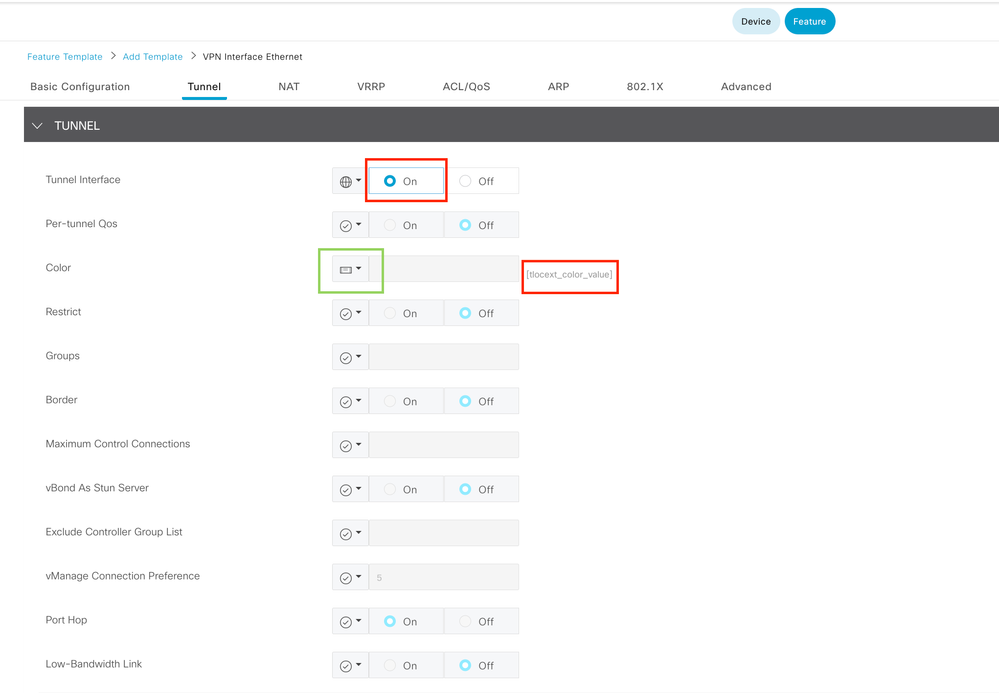
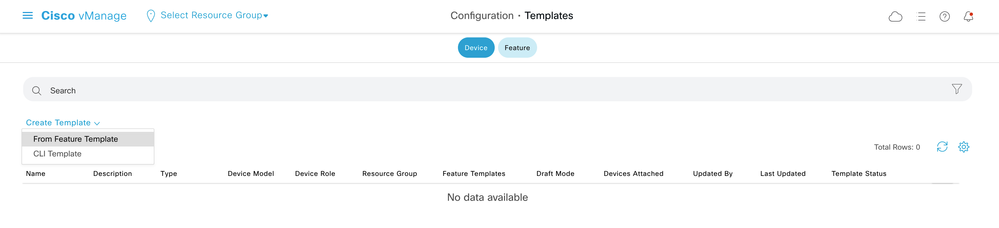
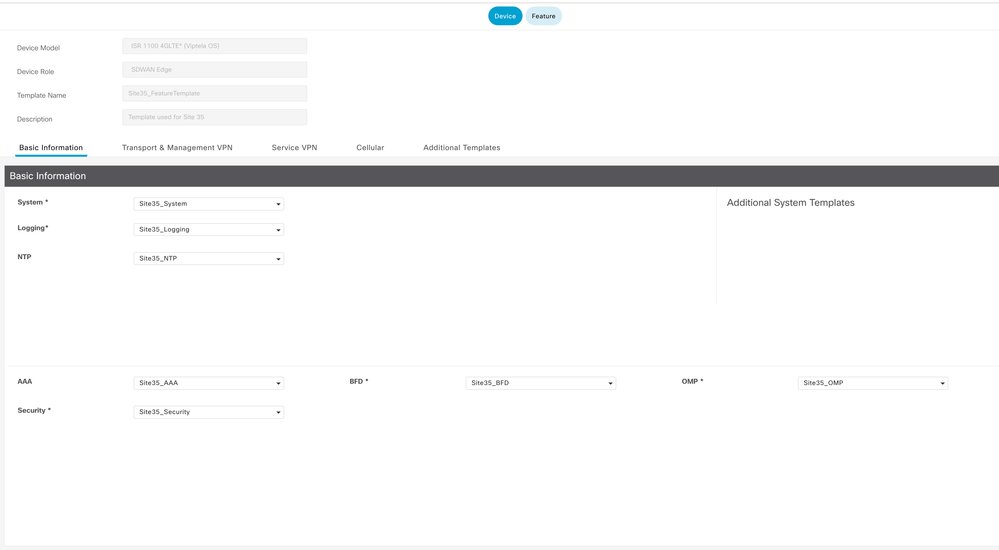
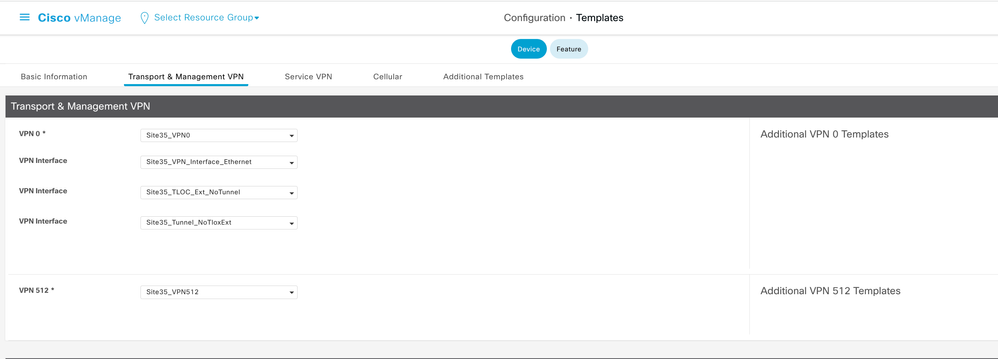
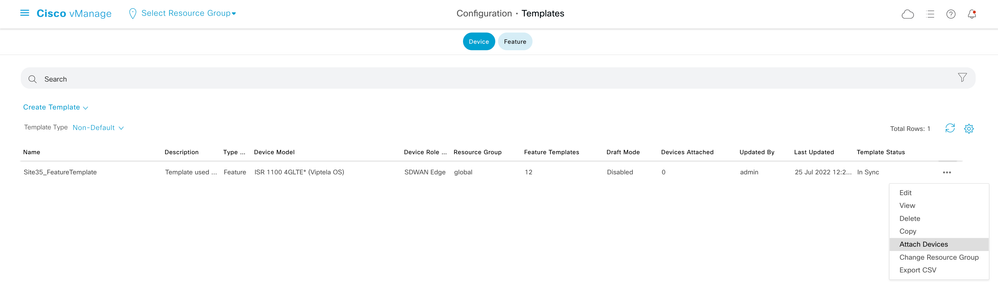
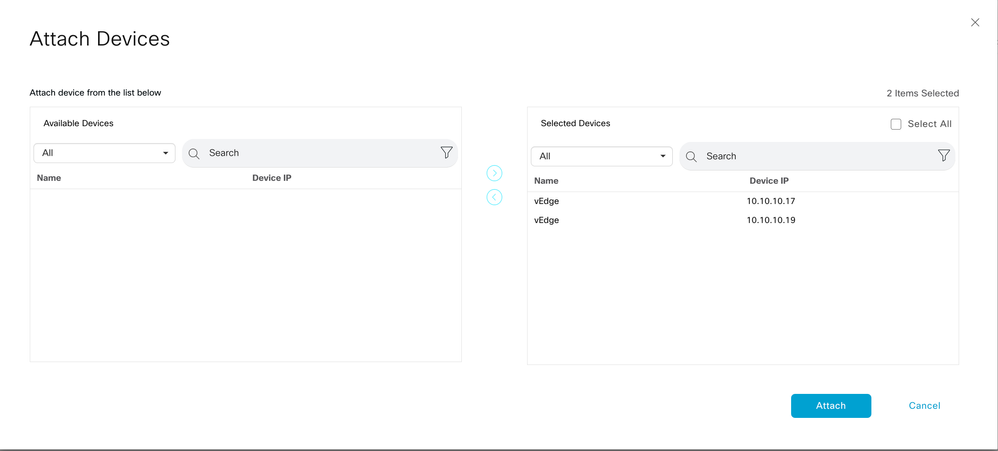
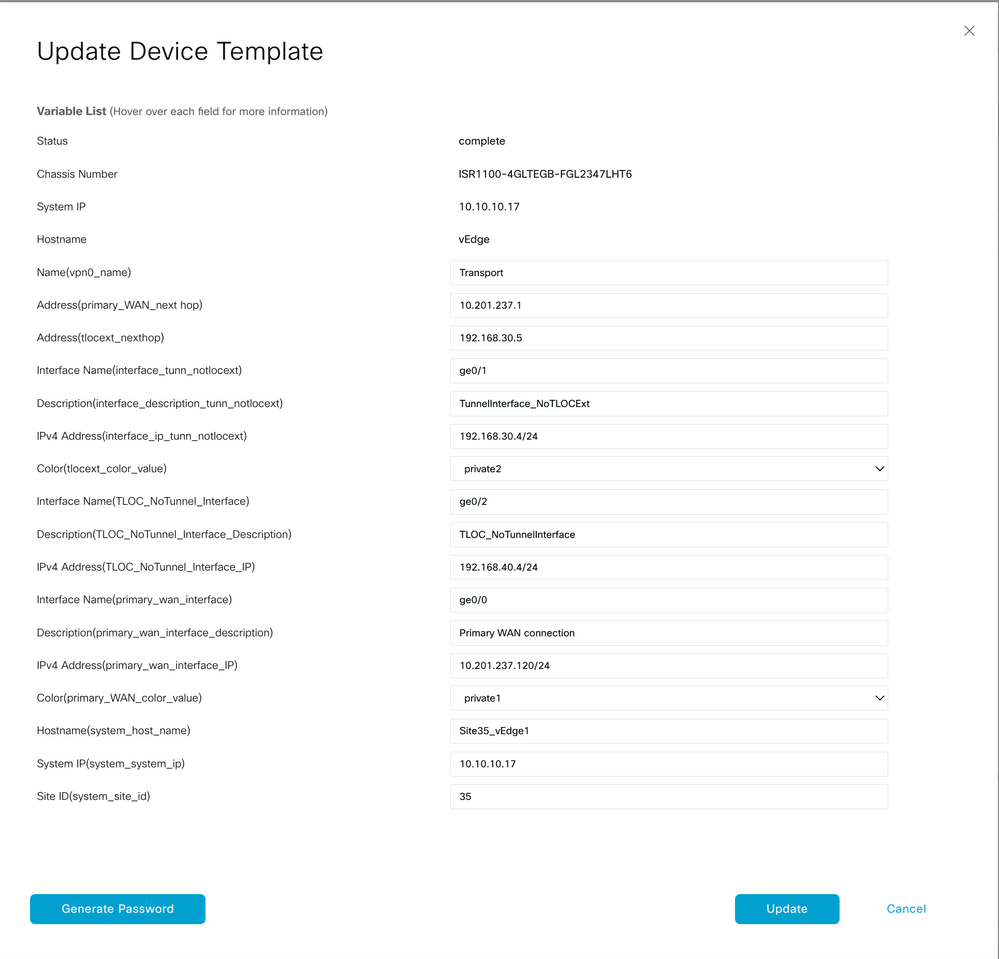
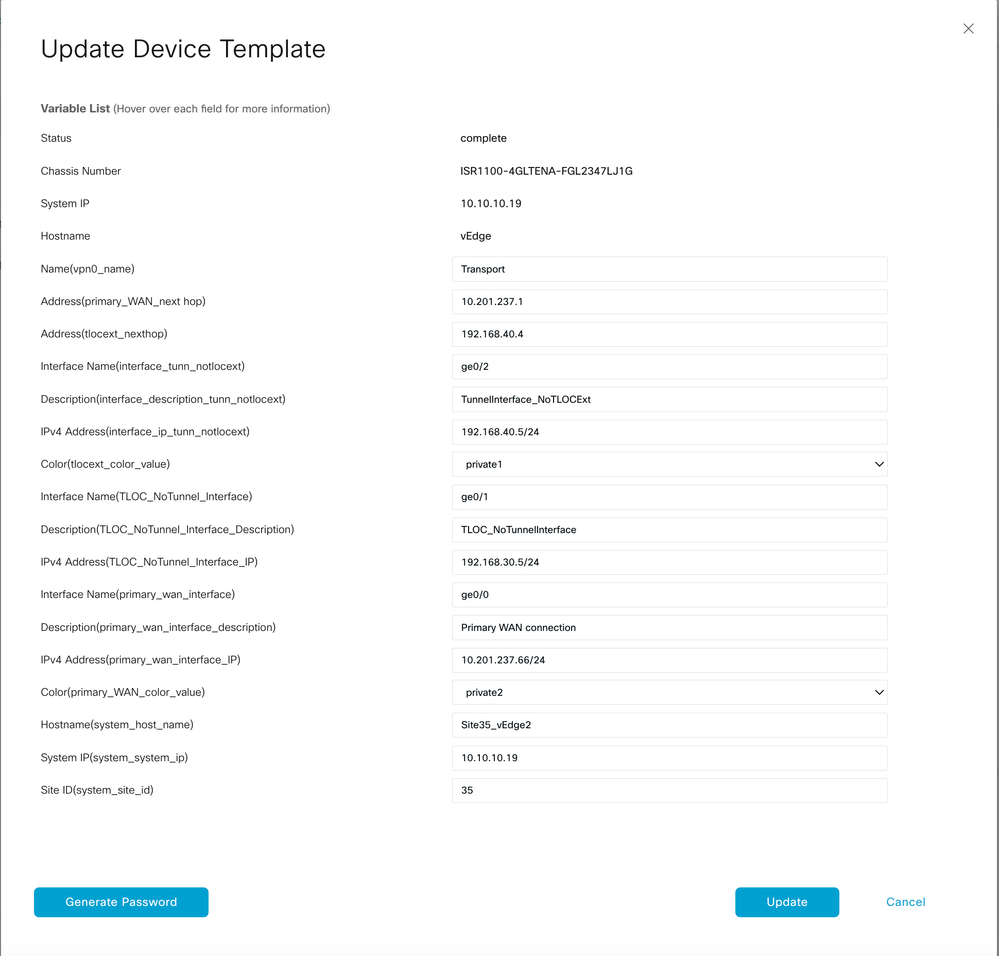
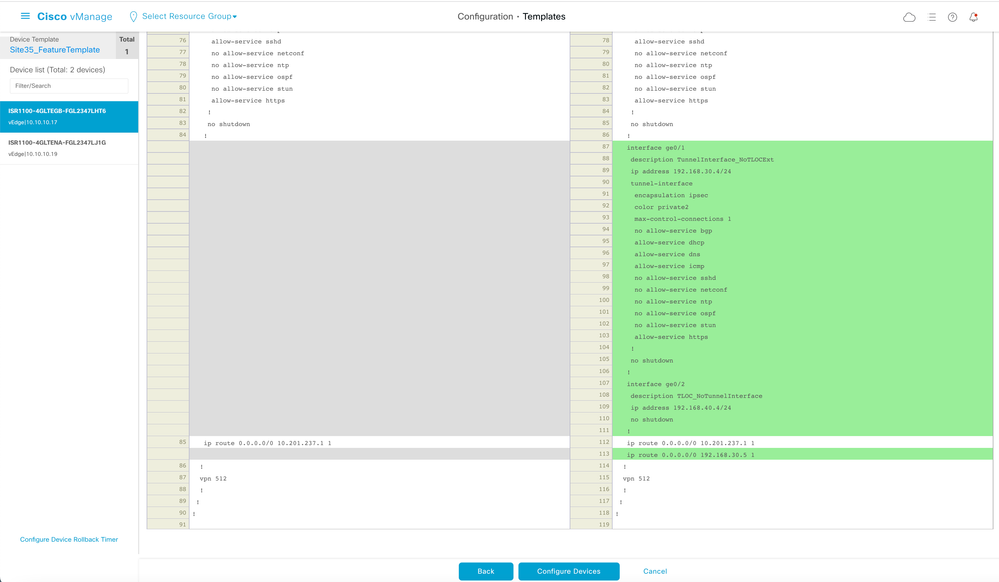
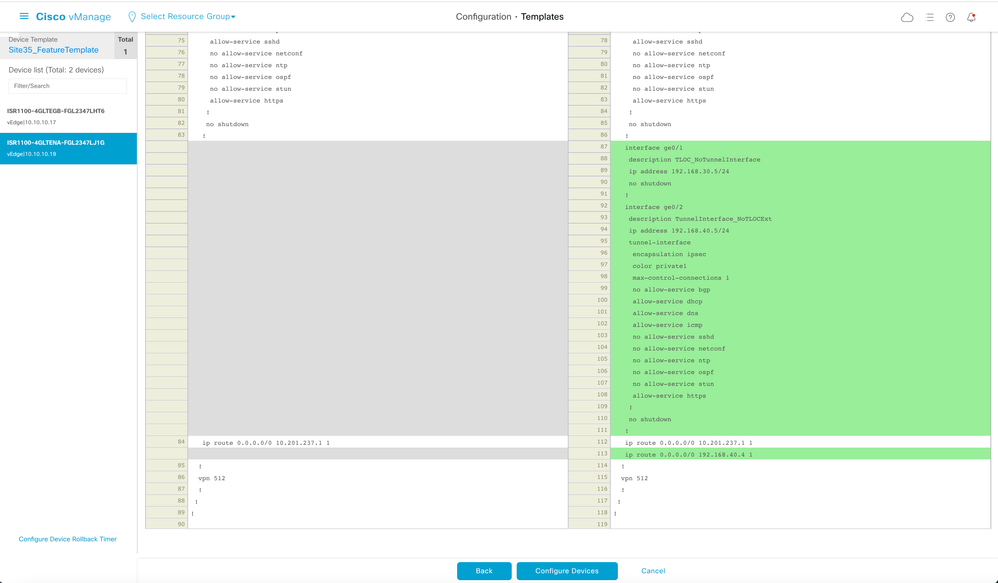
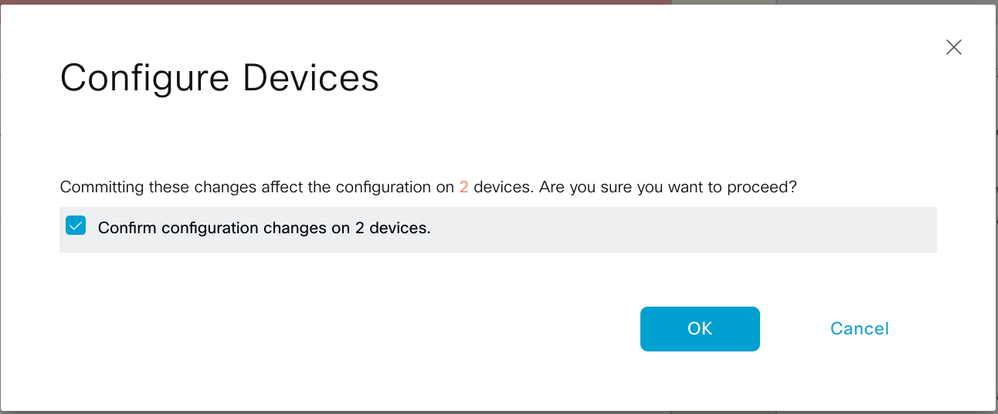
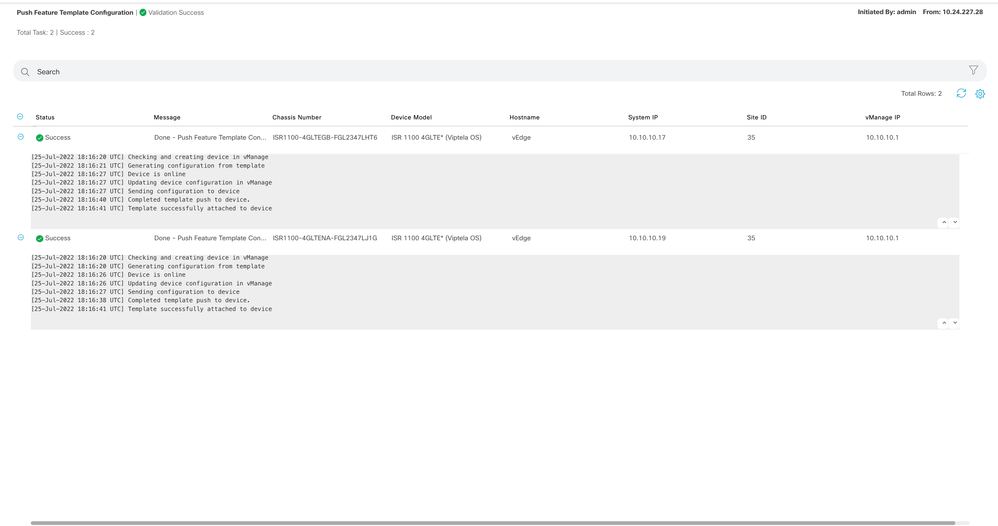



 フィードバック
フィードバック